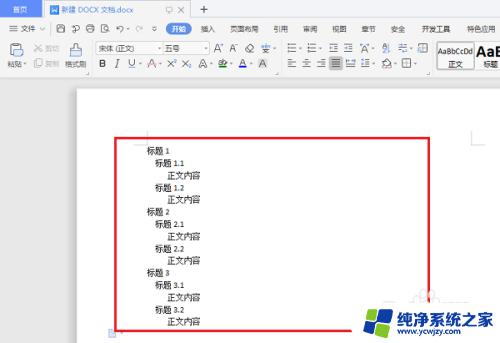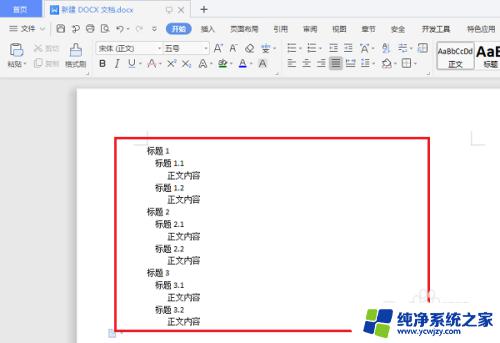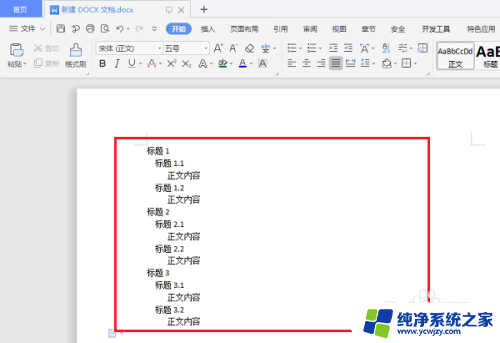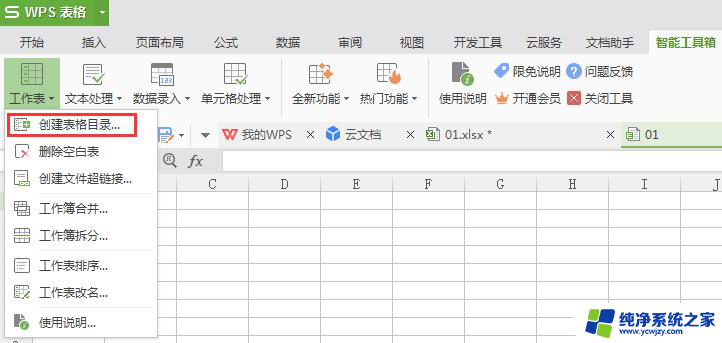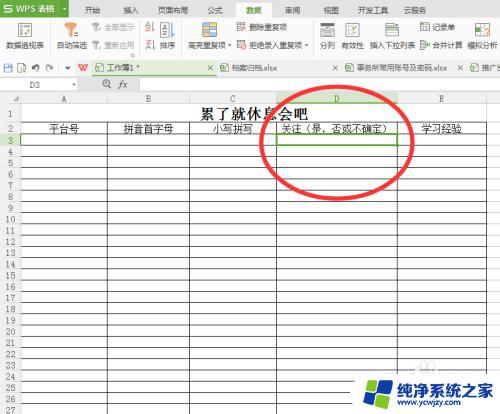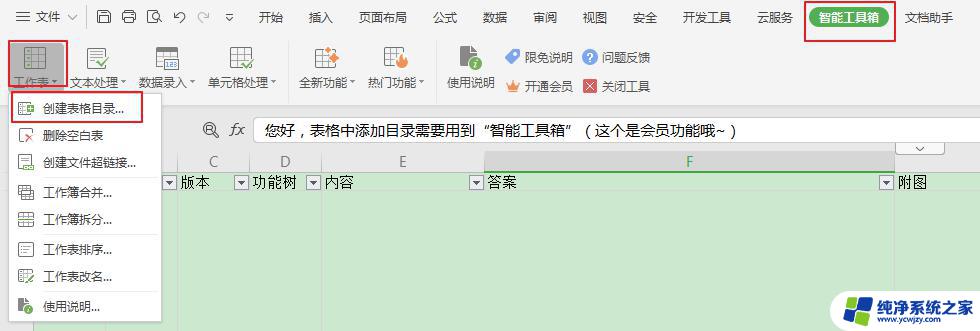wps表格目录怎么设置
WPS表格是一款功能强大的电子表格软件,使用方便且操作简便,在进行大量数据处理时,为了方便查找和管理表格内容,我们可以通过设置目录来实现快速定位。在WPS表格中,添加目录非常简单,只需要按照一定的步骤操作即可完成。接下来我们将详细介绍WPS表格目录的设置方法,帮助您更好地利用这一功能。
步骤如下:
1.从下图的WPS表格,我们可以看出这个工作簿共由三个工作表组成。当然这种情况下来回切换查找还是方便的;
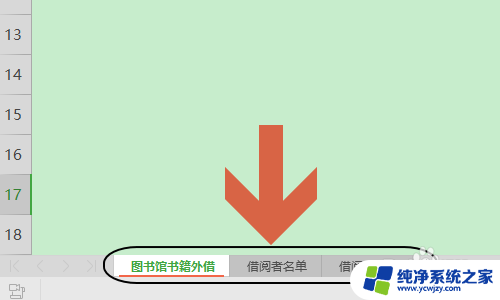
2.不过一旦工作表特别多的话,就需要制作表格目录了,如何制作呢?我们在任意一张表格中点击选中一个空白单元格,如下图...
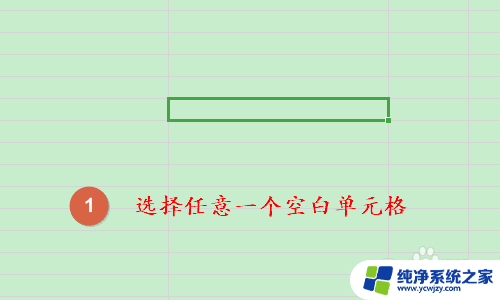
3.然后在工具栏最右侧找到“智能工具箱”,然后在对应的功能中即可看到一项“热门功能”;
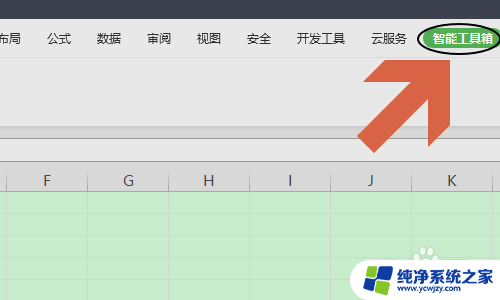
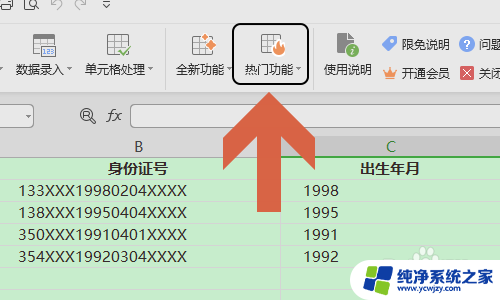
4.点击热门功能右侧的三角形下拉按钮,然后从中点击“创建表格目录”。然后在弹出的创建表格目录对话框直接点击确定就行;
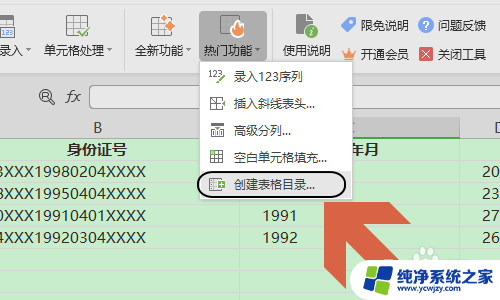
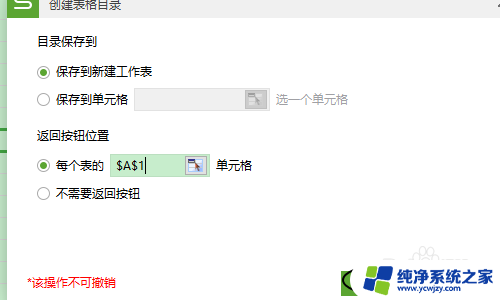
5.返回到表格以后,会多出一张全部以表格名称为内容的工作表,见图一...而且每个工作表中都会有一项“返回目录”,点击返回到所有目录列表页。从中即可快速的切换表格目录了,如图所示...
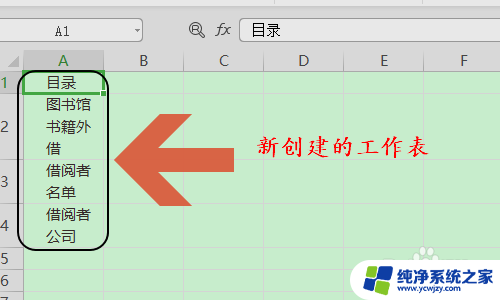
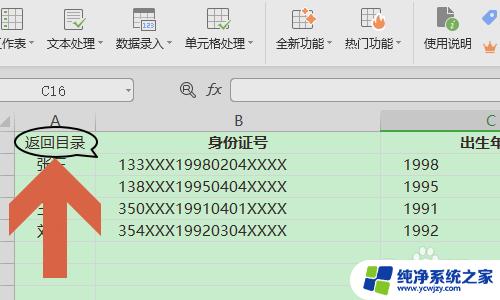
以上就是wps表格目录怎么设置的全部内容,有出现这种现象的小伙伴不妨根据小编的方法来解决吧,希望能够对大家有所帮助。